

Escrito por Vernon Roderick, Última actualización: 31 de marzo de 2020
iPhone es uno de los principales dispositivos móviles desarrollado por Apple. Es un dispositivo iOS que es capaz de enviar y recibir mensajes, llamadas, correos electrónicos, tomar fotos, videos y muchos más. También puede ejecutar aplicaciones que puede usar en sus tareas cotidianas. Pero, ¿qué sucede si surge un problema repentino que puede causarle problemas como iPhone no me notifica mensajes de texto y alertas. Es un problema cuando no recibe notificaciones de alertas de mensajes o no recibirlos de inmediato. En esta guía del artículo, hay varias formas que pueden ayudarlo a solucionar el problema en su dispositivo iPhone.
11 métodos para arreglar iPhone que no me notifica mensajes de textoBonificación: Cómo recuperar mensajes con FoneDog iOS Data RecoveryEn resumen
Esta sección proporciona diferentes métodos paso a paso que proporcionarán orientación sobre cómo solucionar el problema con el iPhone sin notificarme los mensajes de texto. Cada método variará según la situación del usuario y el dispositivo en sí.
Simplemente cambiar el tono de alerta al predeterminado para los mensajes de texto entrantes funciona para la mayoría de los usuarios que han encontrado el problema cuando el iPhone no me notifica los mensajes de texto. Se observa que los tonos de alerta más largos no notificarán las alertas de mensajes.
También puede intentar volver a seleccionar el tono de alerta. Después de guardar el tono de alerta elegido, seleccione nuevamente el tono de alerta que deseaba inicialmente y solucionará el problema de notificación del mensaje.
Otra cosa a tener en cuenta es asegurarse de que el interruptor de silencio en su dispositivo iPhone no esté encendido. Ajuste también los botones de volumen en su dispositivo para escuchar las alertas de sonido. Y trate de no configurar su dispositivo en modo silencioso.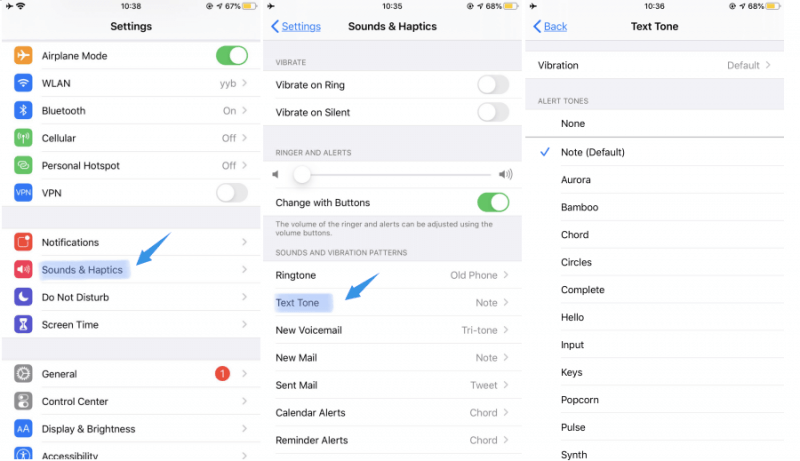
A veces, el problema de que el iPhone no me notifique los mensajes de texto puede ocurrir debido a la configuración de notificaciones en su dispositivo, como sonido y pancartas. Intente habilitar las notificaciones para mostrar alertas y pancartas de temporales a persistentes. Las pancartas temporales hacen que sus notificaciones de mensajes desaparezcan por un corto tiempo, mientras que las pancartas persistentes requieren una acción suya antes de continuar con la desaparición de las notificaciones de mensajes.
Cuando el modo No molestar está activado, puede causar el problema de que el iPhone no me notifique sobre mensajes de texto. Deshabilítelo para poder recibir alertas de mensajes.
También puede acceder a través del Centro de control. Deslice hacia arriba su pantalla y encuentre el icono de la luna creciente. No debe resaltarse si está desactivado.
También puede acceder al modo No molestar mientras conduce a través del Centro de control. Desliza la pantalla hacia arriba y busca el ícono del auto. No debe resaltarse si está desactivado.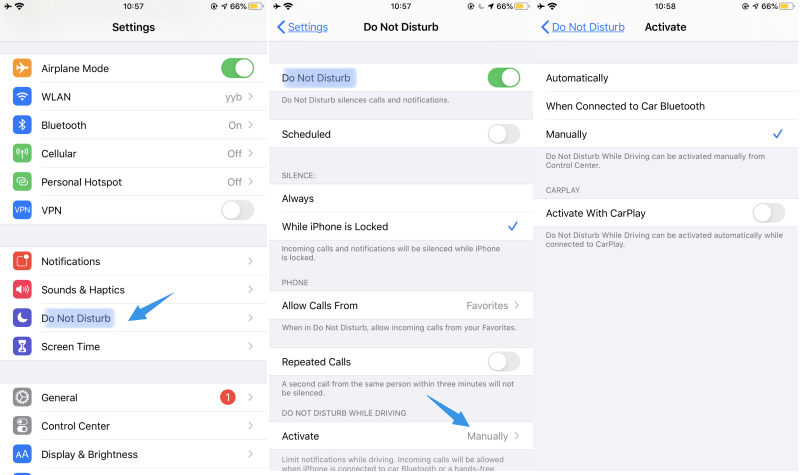
Si solo recibe alertas de mensajes de texto para algunos contactos, es posible que deba verificar la configuración personalizada para un contacto específico.
También debe marcar la opción No molestar para su contacto específico si solo recibe alertas de mensajes de texto para algunos contactos.
Asegúrese también de que su número de teléfono esté configurado para recibir mensajes de texto.
Algunos de los usuarios informaron que deshabilitar la configuración de Bluetooth en su dispositivo iPhone soluciona el problema. Por ejemplo, el dispositivo iPhone puede estar conectado a un altavoz Bluetooth y, por lo tanto, las alertas de texto se desviarán al dispositivo conectado. Para resolver el problema en el iPhone que no me notifica los mensajes de texto, desactive Bluetooth en Configuración.
También puede acceder a través del Centro de control. Desliza la pantalla hacia arriba y busca el ícono de Bluetooth. No debe resaltarse si está desactivado. Sin embargo, otros dicen que habilitar y deshabilitar el Bluetooth a través del Centro de control suspenderá las notificaciones. Es mejor deshabilitarlo a través de Configuración.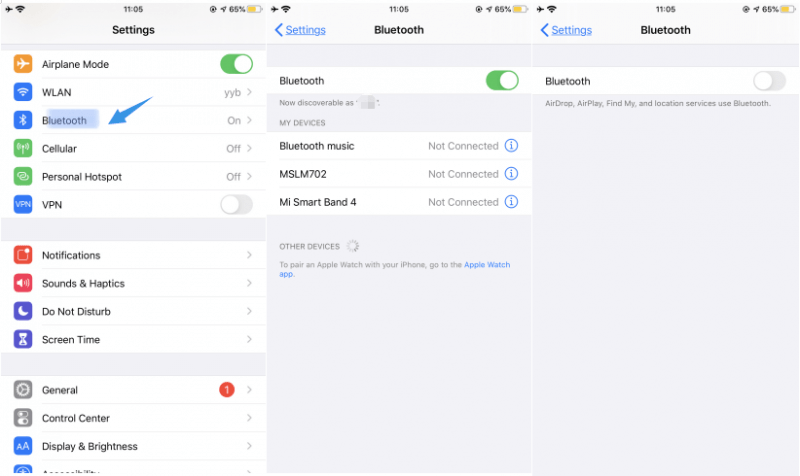
A veces, las alertas de mensajes no se cargan correctamente o se retrasan debido a una fecha y hora imprecisas configuradas en su dispositivo iPhone. Debe configurar la fecha y la hora en su dispositivo.
Para solucionar el problema en el iPhone que no me notifica los mensajes de texto, intente restablecer la configuración de red en su dispositivo iPhone. Esto actualizará su red a su configuración original y su conexión al servidor de mensajes. Esto no afectará sus datos, pero debe recordar sus contraseñas, Wi-Fi e identificación táctil, ya que le pedirá que vuelva a ingresar esta información.
También puede optar por restablecer todas las configuraciones en su dispositivo. En lugar de seleccionar Restablecer configuración de red, toque Restablecer todas las configuraciones en Restablecer.
Cuando el problema aún no se solucione, intente eliminar todas sus conversaciones de mensajes por completo para que quede vacío. A continuación, reinicie forzadamente su dispositivo iPhone. Compruebe si ahora recibe notificaciones de las notificaciones de mensajes. Si desea recuperar los mensajes eliminados de su dispositivo iPhone, puede hacerlo utilizando la herramienta FoneDog iOS Data Recovery.
Si aún persiste el problema en el iPhone que no me notifica los mensajes de texto, intente reiniciar el dispositivo iPhone. La mayoría de los problemas se solucionan mediante un reinicio del dispositivo que borra la memoria y actualiza el estado de su dispositivo.
Cómo forzar el reinicio de su dispositivo iPhone:
Mantenga presionado el botón de inicio y encendido / apagado durante unos segundos hasta que aparezca el logotipo de Apple.
Cómo reiniciar su dispositivo iPhone:
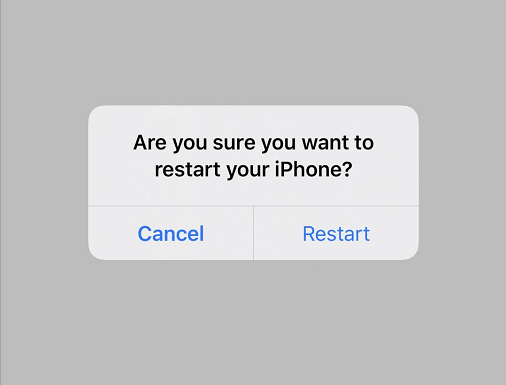
También puede intentar habilitar la configuración de Notificación reciente en su dispositivo iPhone para recibir notificaciones de mensajes de texto independientemente de si su dispositivo iPhone está bloqueado o no.
Cuando necesite eliminar los mensajes en su dispositivo pero requiera que los restaure, puede usar una herramienta de recuperación de datos como FoneDog iOS Data Recovery, que también se trata en esta guía.
Cuando sus datos se pierden o se eliminan, no se preocupe. Recuperación de datos de FoneDog iOS La herramienta puede ayudarlo a recuperar sus datos de sus dispositivos iOS, como iPhone, iPod y iPad. Es un software simple y fácil de usar que permite la recuperación de datos eliminados o faltantes, como mensajes, correos electrónicos, llamadas, fotos, videos, contactos, calendario y otra información importante, así como de diferentes aplicaciones como Viber y WhatsApp.
Puede recuperar los datos eliminados de su dispositivo iOS, el archivo de copia de seguridad de iTunes y el archivo de copia de seguridad de iCloud. Le permite escanear su dispositivo y obtener una vista previa de los archivos antes de realizar la recuperación de datos. También puede elegir qué archivos o datos específicos desea recuperar. La herramienta funciona tanto en Mac como en Windows OS. Puede descargar una versión gratuita o comprar la herramienta con una garantía de devolución de dinero de 30 días.
Descargar libreDescargar libre
Cuando haya descargado e instalado el software en su computadora, abra el programa accediendo a él en el escritorio o en el menú Inicio. Luego, conecte su dispositivo iPhone a su computadora a través de una conexión de cable USB.
En el panel izquierdo de la pantalla, elija el tipo de modo de recuperación. Puede recuperarse desde su dispositivo iOS, iTunes o recuperarse del archivo de copia de seguridad de iCloud. Luego haga clic en el botón Iniciar exploración para comenzar a buscar los mensajes eliminados.
La herramienta escaneará su dispositivo en busca de mensajes perdidos o eliminados. Cuando termine, puede elegir obtener una vista previa de los archivos antes de pasar a la recuperación de datos.
Puede elegir los datos o archivos específicos que desea restaurar. Después de seleccionar los datos, haga clic en el botón Recuperar y especifique la ubicación de la ruta de los datos restaurados. Espere hasta que se complete el proceso de recuperación de datos, asegurándose de que la conexión esté bien establecida.
iOS Data Recovery
Recupere fotos, videos, contactos, mensajes, registros de llamadas, datos de WhatsApp y más.
Recupere datos de iPhone, iTunes y iCloud.
Compatible con el último iPhone 11, iPhone 11 pro y el último iOS 13.
Descargar libre
Descargar libre

Es un problema cuando se produce un problema en el dispositivo iPhone, como iPhone no me notifica mensajes de texto. Desea recibir una notificación si se le envían mensajes de texto, pero parece que no recibe una alerta o que los mensajes no se reciben de inmediato. Con esto, debe probar algunos métodos para solucionar el problema en su dispositivo iPhone, que se trata en detalle en esta guía tutorial. Si los mensajes en su teléfono se eliminan, puede utilizar una herramienta de recuperación de datos llamada Recuperación de datos de FoneDog iOS que le permite restaurar los datos eliminados o perdidos, como los mensajes de su dispositivo iPhone.
Comentario
Comentario
iOS Data Recovery
Hay tres maneras de recuperar datos borrados del iPhone o iPad.
descarga gratuita descarga gratuitaHistorias de personas
/
InteresanteOPACO
/
SIMPLEDificil
Gracias. Aquí tienes tu elección:
Excellent
Comentarios: 4.7 / 5 (Basado en: 101 El número de comentarios)